敬业签手机桌面便签怎么设置已完成待办事项标记后动作效果?
敬业签电脑和手机云同步桌面便签软件,敬业签手机桌面便签上线标记已完成功能后深受新老用户的追捧和好评,根据用户反馈及产品需求标记已完成功能再次升级新增标记已完成动作效果:默认(不改变)、顶部、底部、删除等功能效果,用户可根据自己的使用需求配置合适的标记已完成动作效果;
温馨提醒:敬业签标记已完成动作效果重复提醒待办事项不受动作效果:顶部、底部、删除控制,标记已完成后只将提醒时间切换到下次提醒时间,并记录到已完成列表;同时,标记已完成动作效果多端同步,只需要在一端设置成功其他多端同步执行;
敬业签手机桌面便签怎么设置标记已完成动作效果?
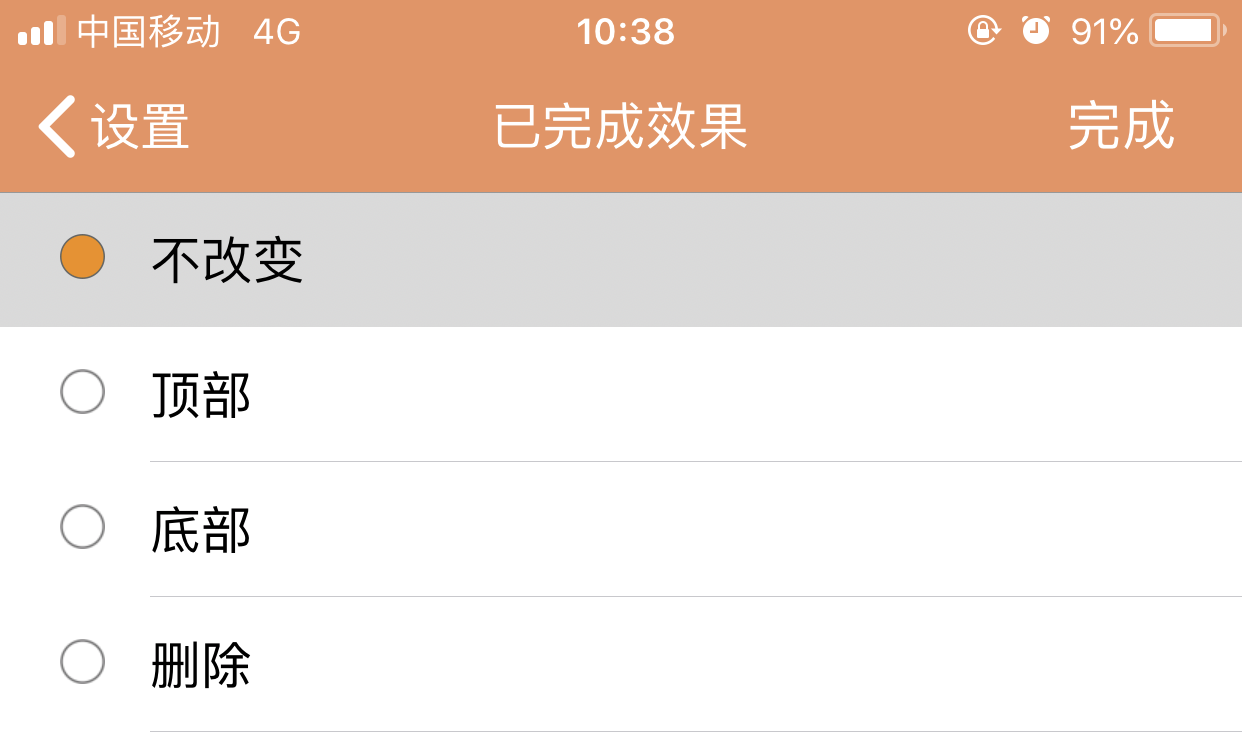
敬业签手机桌面便签V1.1.2及以上版本支持,在敬业签手机便签APP底部导航:我的>设置>基本设置>已完成效果配置,可根据需求选择:默认(不改变)、顶部、底部、删除等,选择已完成效果后点击右上角“完成”保存即可生效;
敬业签手机桌面便签标记已完成动作效果说明:
1、不改变(默认)

敬业签标记已完成动作效果为“不改变”时,
未设置提醒时间:标记已完成后加画删除线,敬业签内容位置不变,并记录到已完成列表;
单次设提醒时间:标记已完成后加画删除线,敬业签内容位置不变,并记录记已完成列表,清除提醒时间;
重复设提醒时间:标记已完成后改变提醒时间为下次提醒时间,并记录到已完成列表,敬业签内容位置不变;
2、顶部
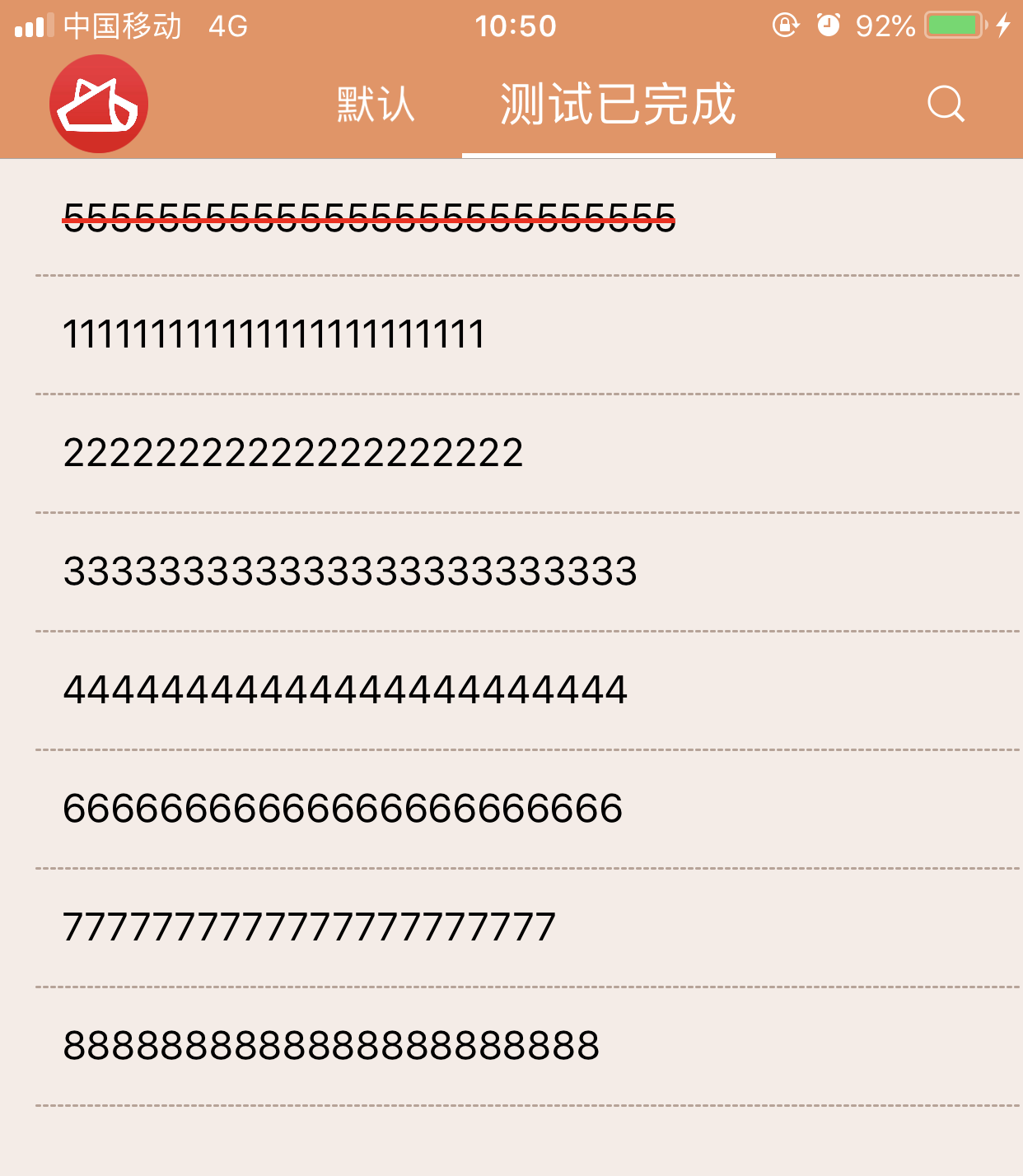
敬业签标记已完成动作效果为“顶部”时,
未设置提醒时间:标记已完成后加画删除线,敬业签内容位置调整到最顶部,并记录到已完成列表;
单次设提醒时间:标记已完成后加画删除线,敬业签内容位置调整到最顶部,并记录记已完成列表,清除提醒时间;
重复设提醒时间:标记已完成后改变提醒时间为下次提醒时间,并记录到已完成列表,敬业签内容位置不变;
3、底部
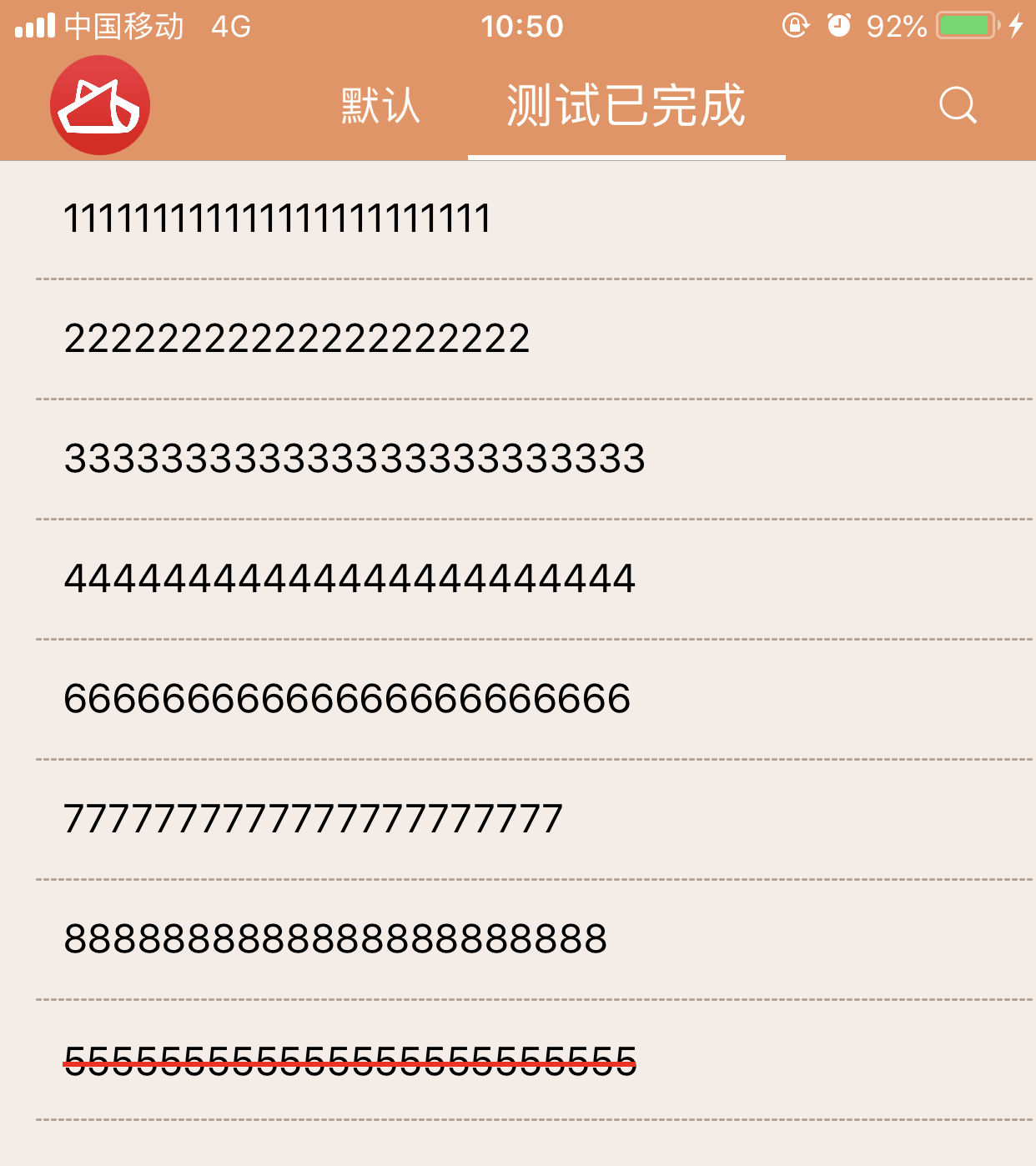
敬业签标记已完成动作效果为“底部”时,
未设置提醒时间:标记已完成后加画删除线,敬业签内容位置调整到最底部,并记录到已完成列表;
单次设提醒时间:标记已完成后加画删除线,敬业签内容位置调整到最底部,并记录记已完成列表,清除提醒时间;
重复设提醒时间:标记已完成后改变提醒时间为下次提醒时间,并记录到已完成列表,敬业签内容位置不变;
4、删除

敬业签标记已完成动作效果为“删除”时,
未设置提醒时间:标记已完成后敬业签内容删除,并记录到已完成列表和时间轴;
单次设提醒时间:标记已完成后敬业签内容删除,并记录到已完成列表和时间轴;
重复设提醒时间:标记已完成后改变提醒时间为下次提醒时间,并记录到已完成列表,敬业签内容位置不变切不会被删除;
上一篇: 哪款云同步桌面便签好用又免费
下一篇: 有没有一款好用又好看的记事本类的app
-
 为什么那么多iPhone用户更喜欢使用便签办公?
为什么那么多iPhone用户更喜欢使用便签办公?
发布时间:2022-03-24 类型:新闻动态 -
 偷偷告诉你一款办公效率神器 好用的办公便签
偷偷告诉你一款办公效率神器 好用的办公便签
发布时间:2022-03-24 类型:新闻动态 -
 windows10把便签放到桌面要怎么弄
windows10把便签放到桌面要怎么弄
发布时间:2022-03-23 类型:新闻动态 -
 iQOO手机如何将便签内容隐藏
iQOO手机如何将便签内容隐藏
发布时间:2022-03-25 类型:新闻动态 -
 vivo手机里的便签一不小心删掉了,怎么找回
vivo手机里的便签一不小心删掉了,怎么找回
发布时间:2022-03-24 类型:新闻动态














